von Ashwin am 21. Juli 2021 in Tutorials – Keine Kommentare
Twitter hat eine neue Oberfläche für die beliebte Web-App TweetDeck angekündigt. Das soziale Netzwerk sagt, dass es die TweetDeck-Vorschau-Benutzeroberfläche testet, indem es zufällig Benutzer in den USA, Kanada und Australien auswählt.
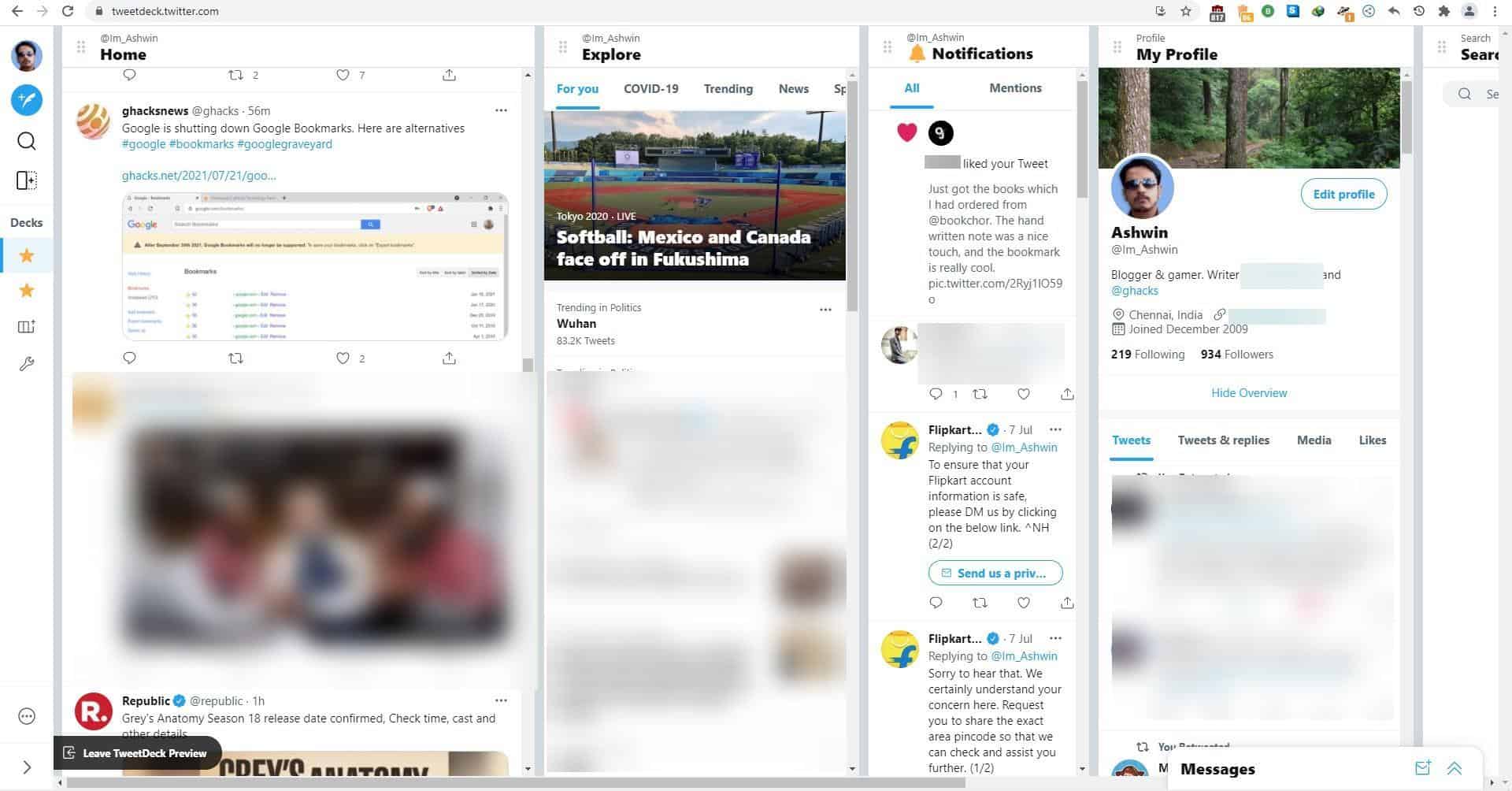
In der Erklärung wird erwähnt, dass Benutzer eine Einladung zur Anmeldung erhalten die Schnittstelle. Sie müssen jedoch nicht auf die Einladung warten und sich auch nicht in einem der Länder befinden, in denen die TweetDeck-Vorschau eingeführt wird.
So aktivieren Sie die neue TweetDeck-Vorschau in Firefox und Chrome
1. Melden Sie sich in Ihrem Desktop-Browser bei TweetDeck.Twitter.com bei Ihrem Konto an.
2. Verwenden Sie die Tastenkombination Strg + Umschalt + I, um den Bereich Entwicklertools zu öffnen.
3. Wechseln Sie zur Registerkarte Konsole und fügen Sie den folgenden Befehl ein.
document.cookie = “tweetdeck_version=beta”

4. Drücken Sie die Eingabetaste und schließen Sie das Entwicklertools-Bedienfeld.
5. Lade die Webseite neu und du solltest die neue TweetDeck-Vorschau-Oberfläche erhalten.
Um die neue Version abzubestellen, klicke unten links auf die Schaltfläche TweetDeck-Vorschau verlassen. Oder öffnen Sie die Konsole des Browsers und fügen Sie den folgenden Befehl ein.
document.cookie = “tweetdeck_version=main”.
Übersicht über die TweetDeck-Vorschau-Benutzeroberfläche
Wenn Sie sich für die Vorschau anmelden, wird die Website wird Sie fragen, ob Sie Ihre alten Spalten importieren möchten. Sie können wählen oder neu beginnen.
Die neue GUI hat standardmäßig 5 Spalten: den Home-Feed, Explore, Notifications, My Profile und Search. Klicke auf die Punkte in der oberen linken Ecke einer Spalte, um sie an eine andere Stelle zu verschieben und deine TweetDeck-Oberfläche neu anzuordnen. Sie können eine Spalte löschen, indem Sie oben auf das Papierkorbsymbol klicken. Die Schaltfläche Spaltenoptionen öffnet ein Fenster mit einigen Anpassungseinstellungen. Sie können eine Spalte so einstellen, dass sie automatisch oder manuell aktualisiert wird. Letzteres fügt der Symbolleiste der Spalte eine Schaltfläche zum Aktualisieren hinzu.
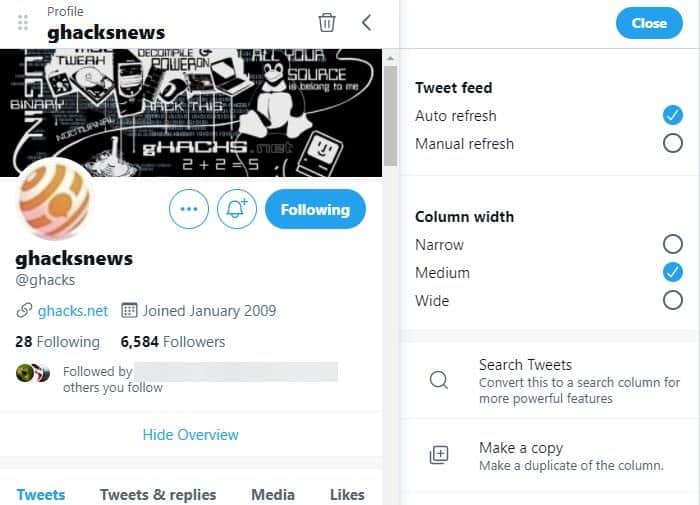
Sie können die Spaltenbreite auf schmal, mittel oder breit einstellen, eine Spalte umbenennen und eine benutzerdefinierte Benachrichtigung festlegen. Klicken Sie auf die Plus-Schaltfläche in der Seitenleiste, um Ihrem Deck eine Spalte hinzuzufügen. Dies sind die Spalten, die du in der TweetDeck-Vorschauversion hinzufügen kannst: Liste, Suche, Geplante Tweets, Entwürfe, Lesezeichen, Home-Timeline, Benachrichtigungen, Thema, Entdecken und Profil.
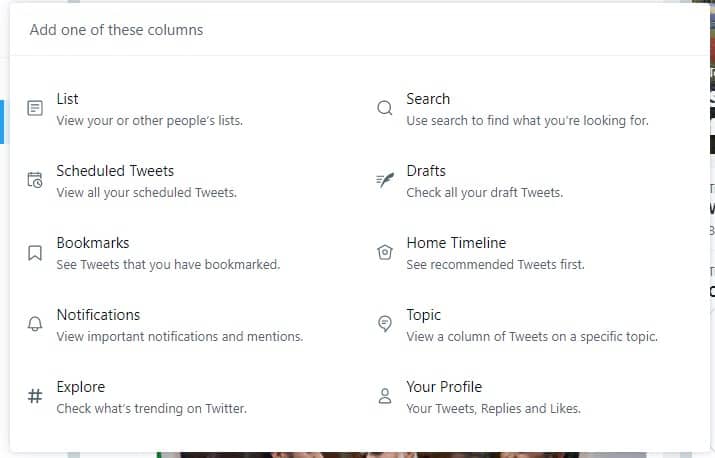 < /p>
< /p>
Hier ist ein Screenshot der aktuellen TweetDeck-Benutzeroberfläche, und wie Sie sehen, hat Twitter einige nützliche Optionen wie die Aktivitätsspalte entfernt.
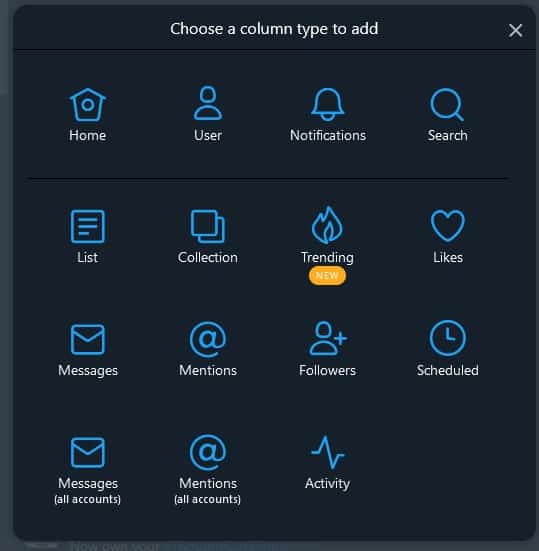
Die TweetDeck-Vorschau bietet die Möglichkeit, mehrere Decks (Arbeitsbereiche) zu erstellen, was nützlich ist, wenn du verschiedene Spalten pro Deck hinzufügen möchtest.
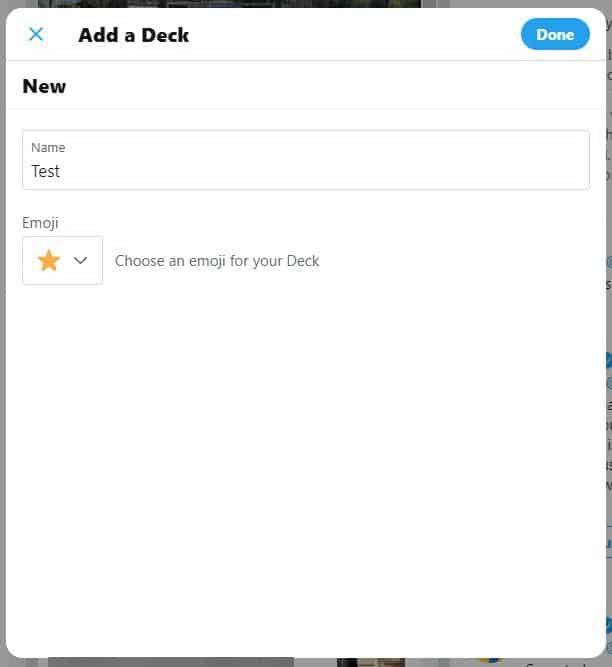 < /p>
< /p>
Es gibt viele neue Tastenkombinationen in der Web-App, die Sie über das Drei-Punkte-Menü in der unteren linken Ecke anzeigen können.
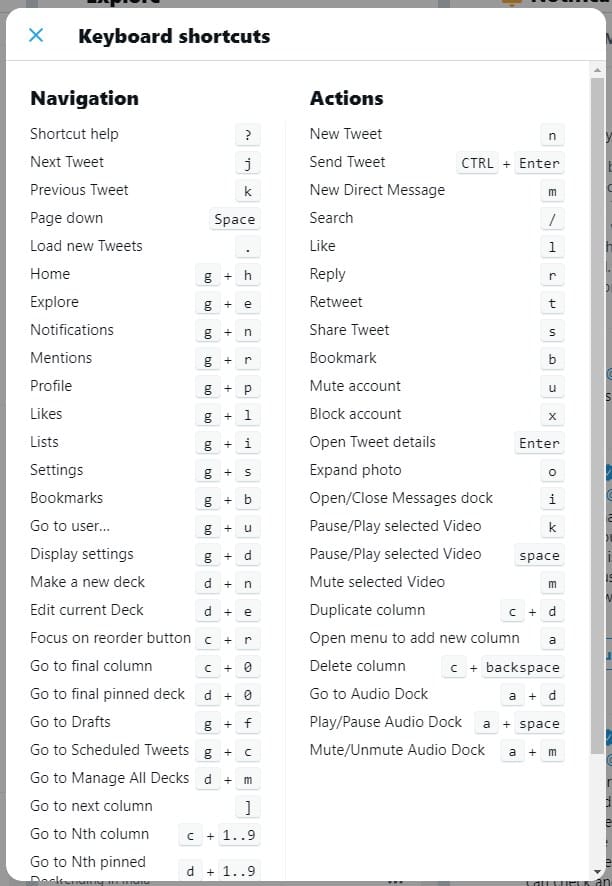
Bei den Anzeigeeinstellungen der neuen Benutzeroberfläche stehen drei Themen zur Auswahl, zusammen mit Optionen zum Ändern der Schriftgröße und der Akzentfarbe.
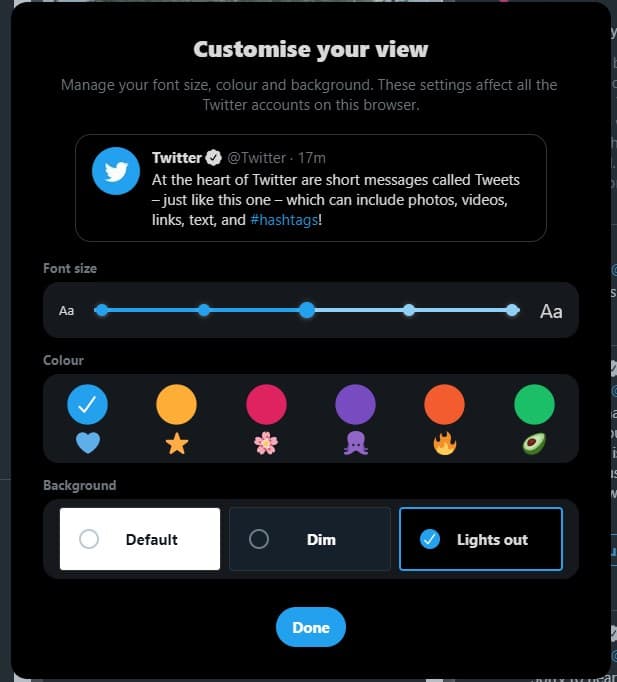
Meiner persönlichen Meinung nach scheint die neue TweetDeck-Vorschauoberfläche viel Platz zu verschwenden, der Inline-Media-Viewer für Bilder und Videos wirkt unverhältnismäßig als normale Tweets. Die aktuelle Version zeigt dank der kompakten Ansicht mehr Tweets und ist die bessere Option.
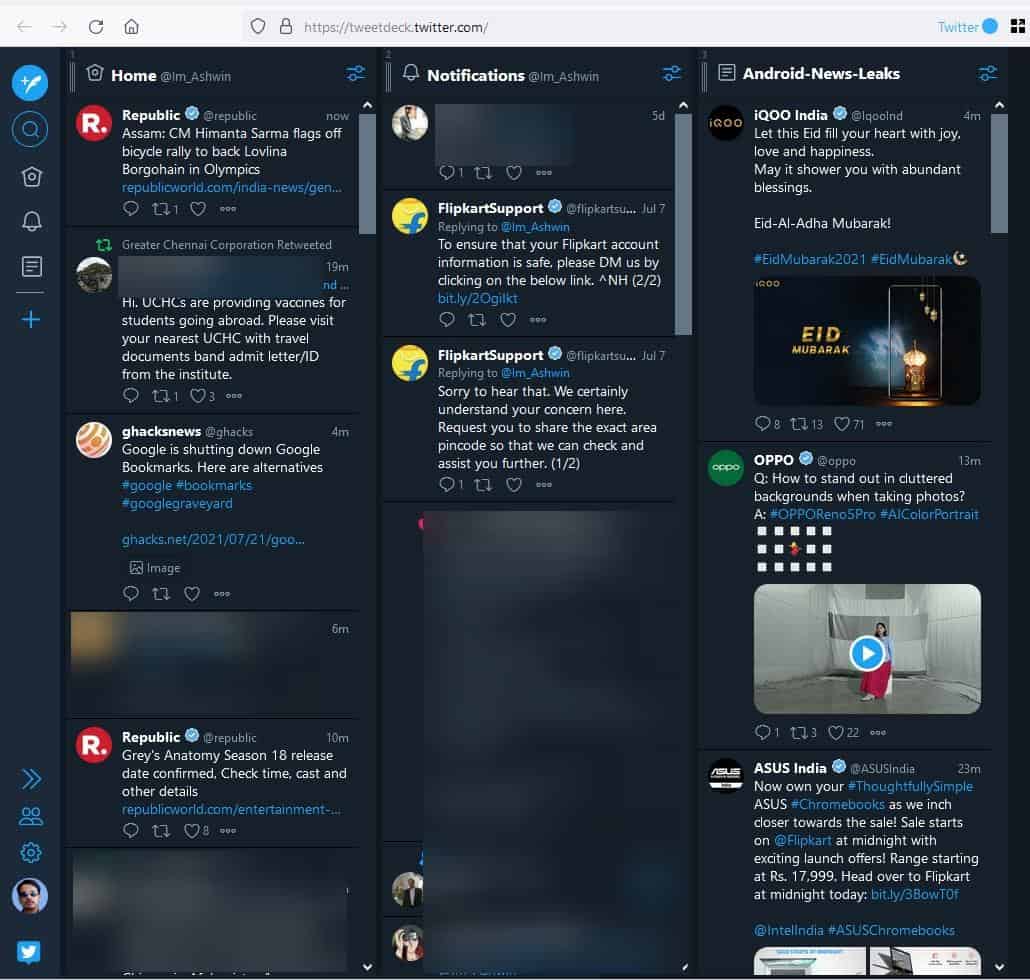
Wenn Sie lieber die normale Twitter-Website verwenden, aber eine bessere Benutzeroberfläche wünschen, könnten Sie an GoodTwitter 2 interessiert sein .
Requisiten an Twitter-Benutzer @wongmjane für den Trick.